Ma tean paljusid inimesi, kes kasutavad Windows SysInternals Process Explorerit käitamisprotsesside ja nende avatud käepidemete kohta teabe kogumiseks. Windows 7 ja uuemate versioonidega on sisseehitatud suurepärane, kuid vähem tuttav utiliit Resource Monitor, mis pakub tööprotsesside, nendega seotud käepidemete ja seotud moodulite (näiteks DLL-failide) täielikke üksikasju.
1. Resource Monitori käivitamiseks vajutage WinKey + R, tippige resmon.exe ja vajutage ENTER.
2. Valige vahekaart CPU ja laiendage Associated Handles, klõpsates selle tiitliribal
3. Tippige sisestatud tekstiväljale failinimi või osa sellest. See peaks loetlema protsessid, millele failidele praegu juurde pääsetakse

Boonusnõuanne! Samuti võite otsinguväljale sisestada registrivõtme, mille tulemusel Resource Monitor näitab registrikäepidemeid koos vastavate protsessinimedega.
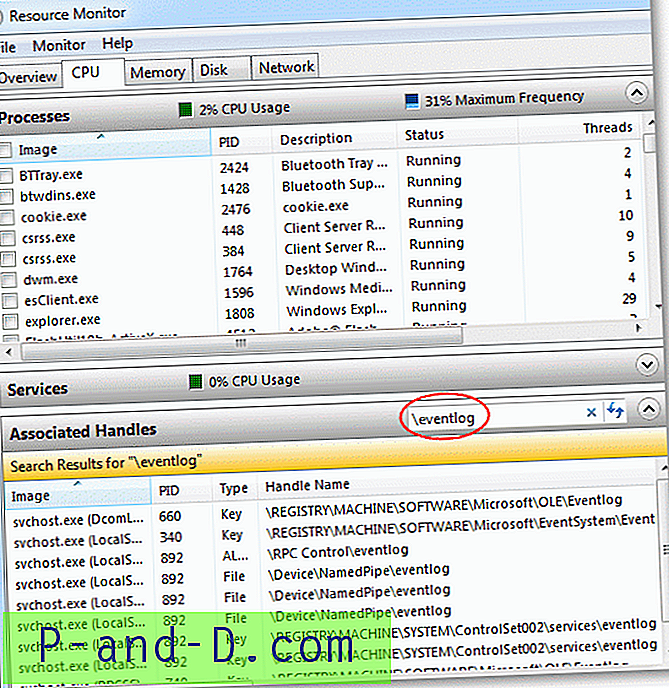
Vaadake protsessi seotud mooduleid
On veel üks võimalus, kus saate vaadata antud protsessis kasutatavate moodulite loendit. Valige lihtsalt üks või mitu protsessi jaotises Protsessid ja laiendage seejärel jaotist Seotud moodulid, et vaadata valitud protsesside kasutatud moodulite loendit.
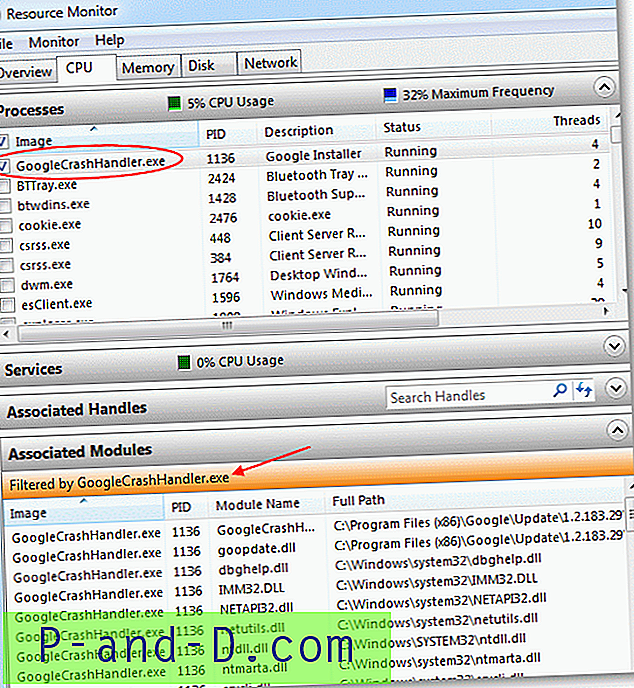
Resource Monitor osutub kasulikuks tööriistaks protsesside ja lukustatud failide uurimisel ning sellest võib abi olla eriti siis, kui unustate sõbra arvuti kinnitamisel tõrkeotsingu tööriistakomplekti kaasa võtta. "Seotud käepidemed" ja "Seotud moodulid" on kena funktsiooni lisand Windows 7 ja uuemates versioonides. Selle teabe leidmiseks võite kasutada ka protsessihaldurit. Saate teada, milline protsess on faili lukustanud.
Muuseas, olete ehk märganud, et ka Windows 7 või uuema versiooni dialoogiboks "Fail on kasutusel" kuvab ka protsessi nime.
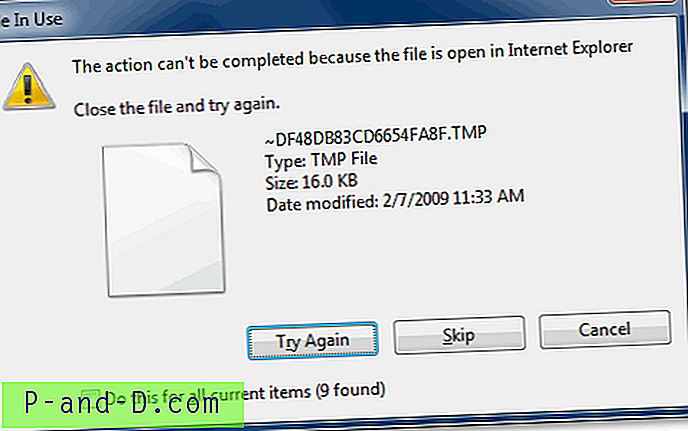
Seotud
Kas soovite leida, milline programm teie Interneti-ribalaiust ära võtab? Ressursimonitor saab seda ka öelda.
![[Parandus] Mobdro reaalajas voog võrguühenduseta / ei tööta / pole allalaadimisi](http://p-and-d.com/img/software-apps/779/mobdro-live-stream-offline-not-working-no-downloads.png)




